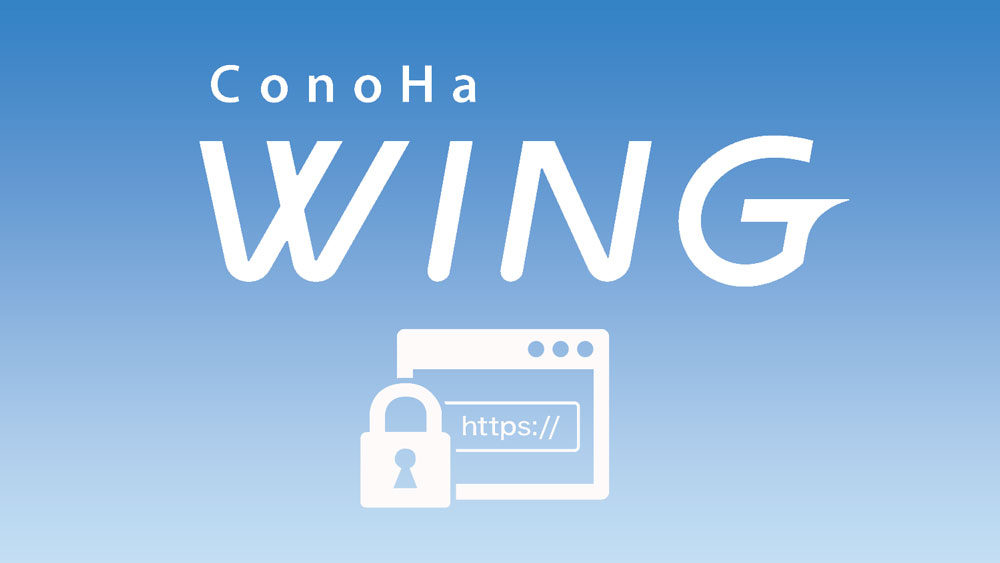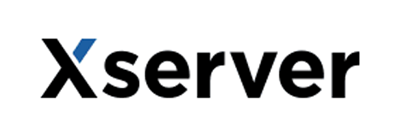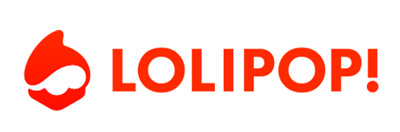WordPressでブログを始めるにはまず、レンタルサーバーが必要です。
しかし、WordPress初心者は、数多くのレンタルサーバーからどこを選んだらよいか迷ってしまうと思います。
そこで、性能やコスパで定評のある5社から選べば間違いないと思いますが、全くの初心者には、その中の「ConoHa WING」(コノハウィング)が特におすすめです。
ブログ開設時に初心者がつまずきやすいサイトのSSL化がワンタッチでできるからです。
ここでは、SSL化の設定と「ConoHa WING」がおすすめの理由をご紹介します。
初心者におすすめのレンタルサーバーはどれか
おすすめのレンタルサーバー5社
私は、サイト運営やWordPress開設のサポートなどを通じて、色々なレンタルサーバーを実際に使ってみましたが、WorPressを始めるなら性能やコスパで定評があり、人気も高い以下の5社(プラン)がおすすめです。
超初心者にはSSL化が簡単な「ConoHa WING」がおすすめ
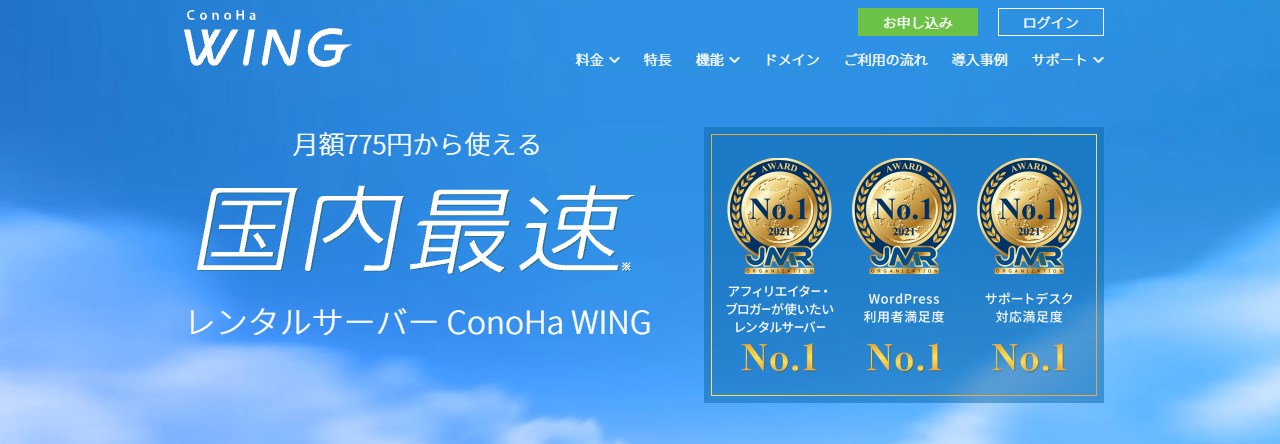
先のおすすめ5社はどのサーバーを選んでWorPressを始めるのに十分だと思います。
ただ、全くの初心者にはSSL化が簡単にできる「ConoHa WING」 がおすすめです。
SSL化はWordPressサイトに必須ですが、ちょっと面倒な設定があり、初心者がつまづきやすいからです。
「カラフルボックス」もSSL化が簡単にできるのですが、管理パネルが使いやすい 「ConoHa WING」 の方がおすすめです。
以下、初心者にとってなぜ、おすすめなのか解説します。
ConoHa WING【キャンペーン情報】(2026年1月8日(木)16:00まで)
「WINGパック」通常料金から最大55%OFF(月額643円~)
長期契約ほどお得
年末年始キャンペーン
対象:WINGパックで12ヶ月以上の新規申し込み。
(ベーシックプランの場合)
・12カ月契約の場合⇒月額990円(31%OFF)
・24カ月契約の場合⇒月額842円(42%OFF)
・36カ月契約の場合⇒月額643円(55%OFF)
サイトのSSLについて
高速サーバーとして定評がある
SSL化(Secure Sockets Layer)とは、インターネット上のWebブラウザとWebサーバー間の通信を暗号化し、データをやりとりする仕組みのことです。
SSL化したWebサイトは、URLが「https://」からはじまり、非SSL対応のWebサイトのURLは「http://」となります。
要するに、SSL化されたサイトは安全なサイトで、表示も「安全なサイト」として表示されます。
SSL化されたサイトはSEO的にも有利とされています。
古いサイトでは、SSLかされていないものもありますが、ブログを開始するにはSSL化は必須です。
以下のようにSSL化されているサイトは鍵マークが付いているのに対し、未SSL化サイトは「保護されていない通信」と表示され、印象も良くないです。

SSL化に必要な作業
一般的なSSL化に必要な作業は以下です。
- レンタルサーバーで該当ドメインのSSL化設定を行う。
- ワードプレスの管理画面でSSL化設定を行う。
- レンタルサーバーで「.htaccess」ファイルを編集し、リダイレクト設定を行う。
①はレンタルサーバーによって設定方法が違いますが、必須です。
ワードプレスの管理画面でSSL化設定
②はワードプレス管理画面上の設定で簡単にできます。(管理画面 > 設定 > 一般設定)
httpにsを付けて、httpsに変更するだけです。
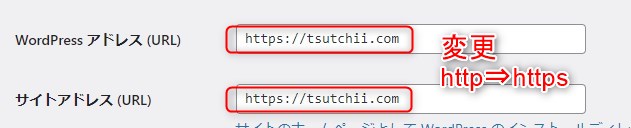
リダイレクト設定 (.htaccessファイル編集)
③のリダイレクト設定が問題で、上級者向けの作業となっています。
作業自体はごく簡単なのですが、失敗すると、サイトに不具合が起きるので慎重さが必要です。
以下は「.htaccess」ファイルの編集画面です。(エックスサーバーの場合)
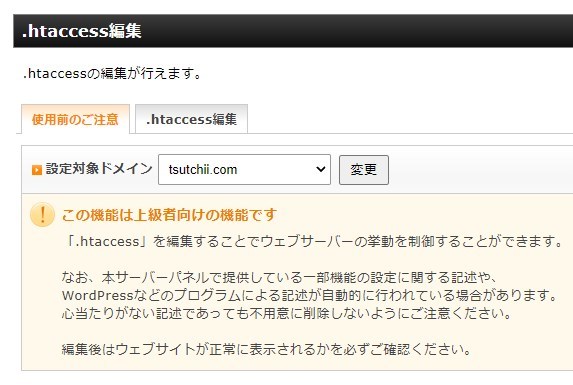
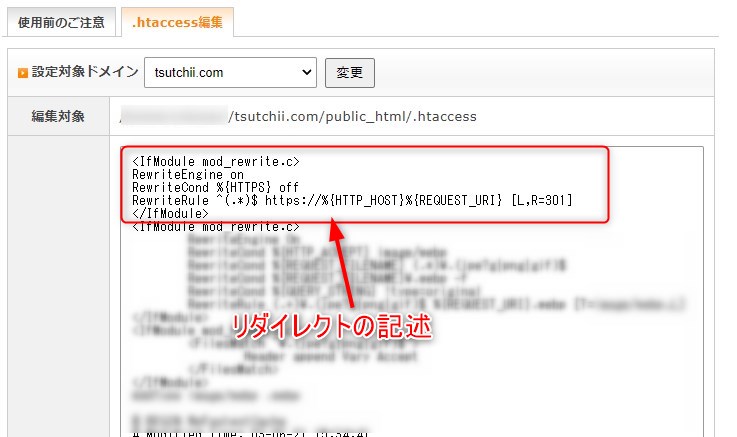
 ツッチー
ツッチー僕、初心者なんだけど
このような方には 「ConoHa WING」がおすすめです。
「ConoHa WING」以外で .htaccess の編集が不安という方は、「Really Simple SSL」というプラグインを使ってもできます。
「ConoHa WING」 だと .htaccess の編集は必要ない
ほとんどのレンタルサーバーでは、③の作業が必要になります。
※mixhost とカラフルボックスは、管理画面「cPanel」で .htaccess を編集せずにリダイレクト設定ができますが、 この記事では、管理画面が扱いやすい「ConoHa WING」をおすすめしています。
各サーバー会社のマニュアル
- エックスサーバー(Webサイトの常時SSL化)
※新規契約時に「クイックスタート」を利用した場合は、自動的にSSL化されます。 - mixhost(mixhostのクイックインストール後のSSL化の設定について)
- ロリポップ(WordPressで作成したサイトをSSL化するにはどうすればいいですか)
- カラフルボックス(WordPressの常時SSL化対応方法)
プラグインを使用すると「.htaccess」 ファイルを編集しなくてもできますが、余計なプラグインは出来れば入れないのがベターです。
「ConoHa WING」 だと、①のサーバーの「SSL化設定」を行うと、②③の作業も全て行ってくれるので、初心者には助かります。
「ConoHa WING」のマニュアルでは、以下のように書かれています。
SSLを設定すると自動的にhttpsのURLへリダイレクトされるようになります。
※「ConoHa WING」マニュアル無料独自SSLを設定する
お客様自身で.htaccess等でリダイレクト設定するとリダイレクトのループが発生しエラーとなるケースがございます。
「ConoHa WING」のSSL化設定の手順
ConoHa WING のSSL化設定の手順をご紹介します。
面倒な操作はなく、SSL化が完了。リダイレクト設定も自動的にできます。
ConoHa WINGの「かんたんセットアップ」では、手順に従って進めるだけで、「WordPressのインストール」と同時に「SSL化」も設定できます。
ここでは、「かんたんセットアップ」ではなく、既にサイトを運営している場合のSSL化について解説します。
新規契約で「かんたんセットアップ」の場合の手順はこちら(オフィシャルサイト)
①コントロールパネルへログインし、上部メニューの「WING」をクリック
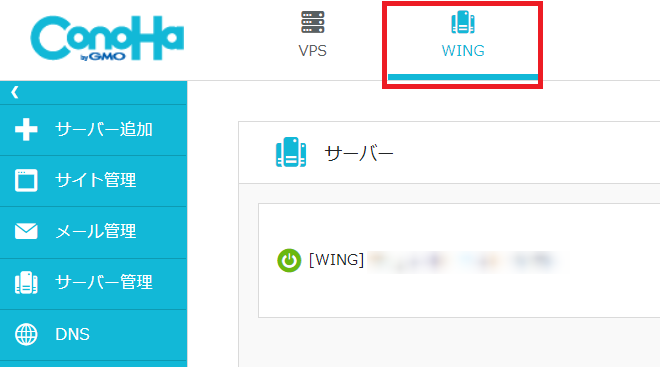
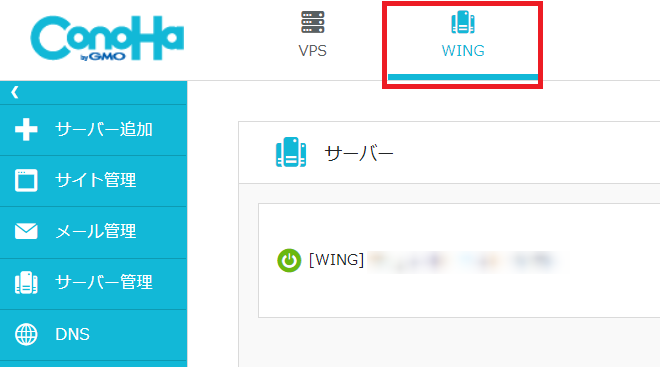
②左側メニューの「サイト管理」をクリック
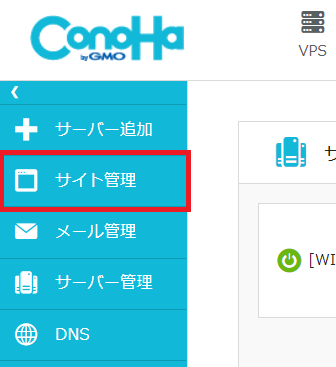
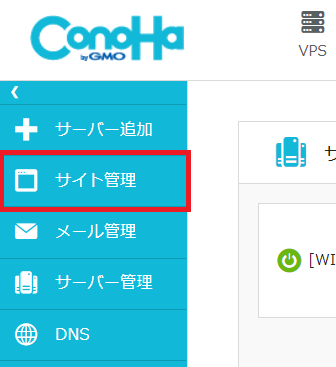
③「サイトセキュリティ」をクリック
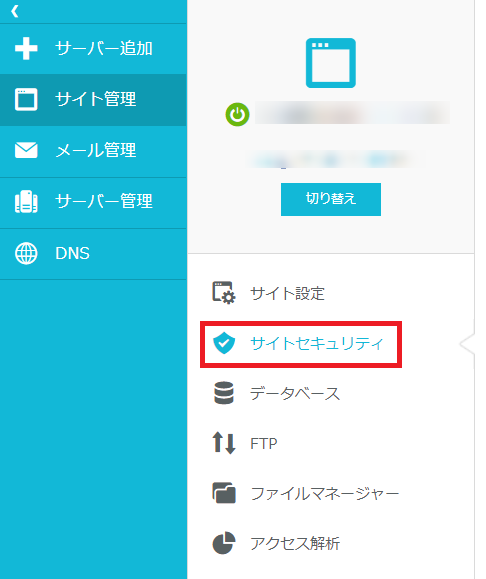
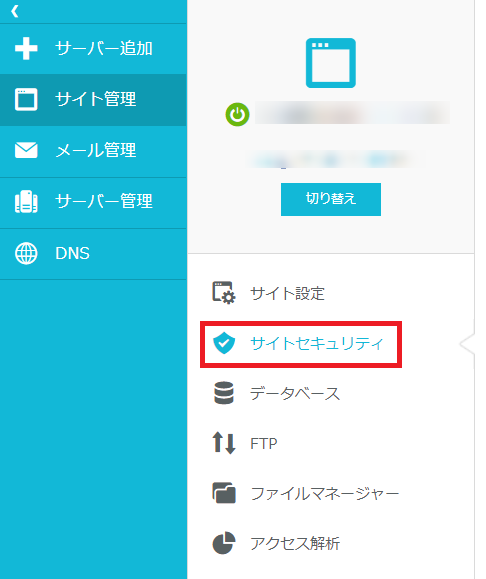
④上部タブの「SSL」をクリック
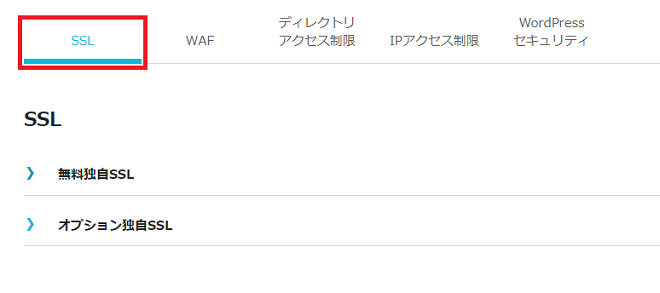
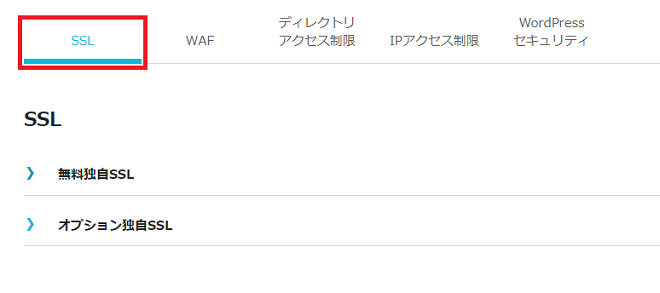
⑤「無料独自SSL」を開いて、「利用設定」を「利用する」にします。
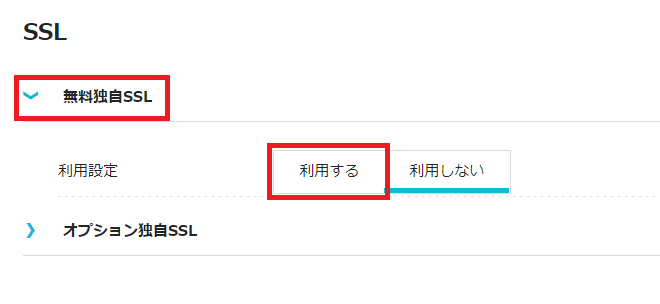
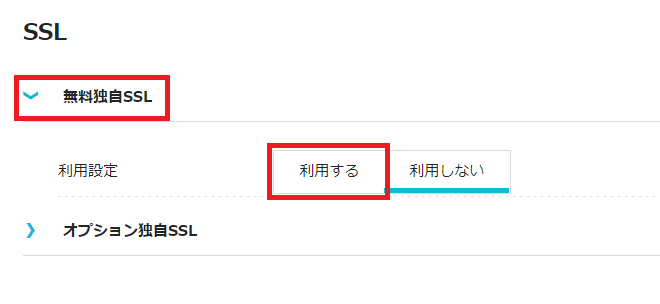
これだけでSSL化完了です。
リダイレクト設定もWordPressで行う設定も済んでいます。
簡単ですね。
ConoHa WINGかんたんセットアップ申し込み方法(オフィシャルサイト)
まとめ
「ConoHa WING」 だと初心者でもSSL化があっという間に完了します。
WordPressに多少慣れてくると、SSL化の設定の容易さの優先順位はあまり高くありません。
しかし、全く初めての方にとっては、選ぶポイントの一つになってきます。
サーバーの設定は実際に使い始めないと気が付かないことが多いので、参考にしていただけたら幸いです。
ConoHa WING【キャンペーン情報】(2026年1月8日(木)16:00まで)
「WINGパック」通常料金から最大55%OFF(月額643円~)
長期契約ほどお得
年末年始キャンペーン
対象:WINGパックで12ヶ月以上の新規申し込み。
(ベーシックプランの場合)
・12カ月契約の場合⇒月額990円(31%OFF)
・24カ月契約の場合⇒月額842円(42%OFF)
・36カ月契約の場合⇒月額643円(55%OFF)
公式サイト ConoHa WING(WINGパック)申し込み方法